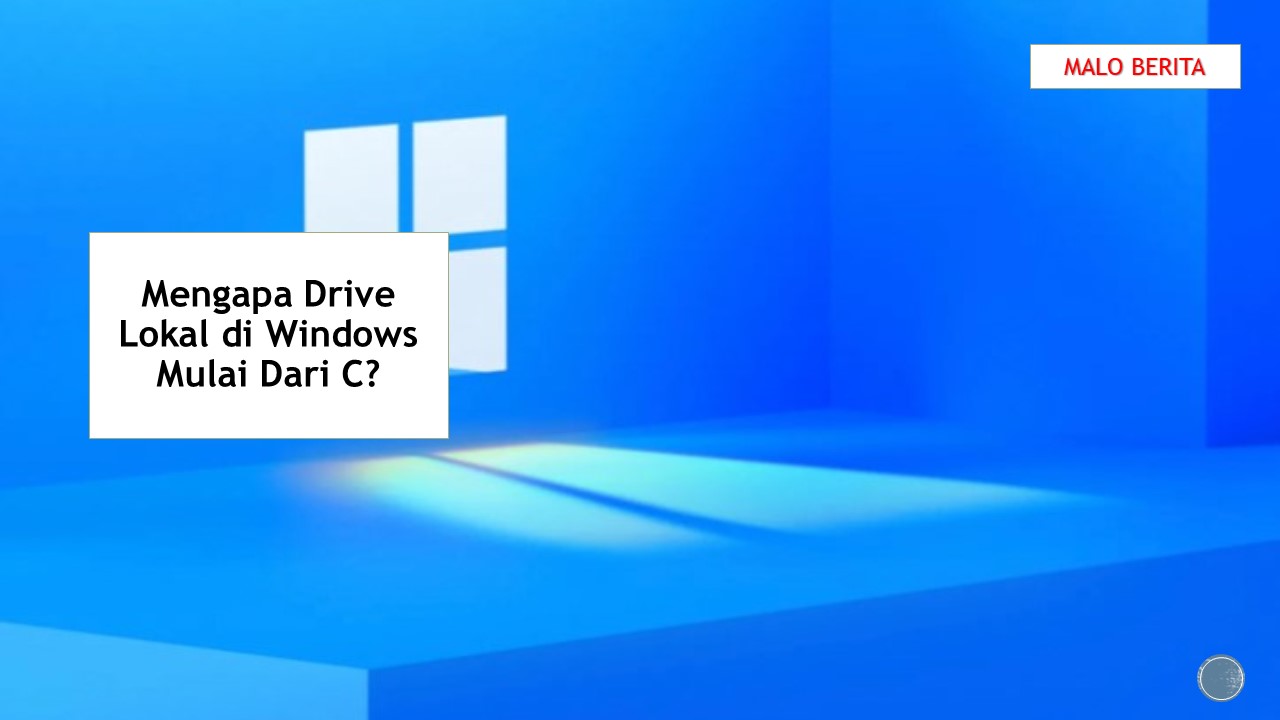Flush DNS CMD Renew: Mengatasi Masalah Koneksi Internet dengan Mudah
Hai pembaca yang sedang menghadapi masalah koneksi internet yang lambat atau terputus-putus, tahukah kamu bahwa ada cara yang cukup sederhana untuk memperbaikinya? Ya, dengan menggunakan perintah “Flush DNS CMD Renew” pada Windows, kamu dapat mengatasi masalah tersebut dan mengembalikan koneksi internetmu menjadi stabil. Dalam artikel ini, kita akan membahas secara detail tentang apa itu Flush DNS CMD Renew dan bagaimana cara menggunakannya.
Sebelum kita melangkah lebih jauh, mari kita pahami terlebih dahulu apa itu DNS. DNS (Domain Name System) adalah sistem yang mengubah alamat IP sebuah website menjadi nama domain yang mudah diingat oleh manusia. Setiap kali kamu mengunjungi sebuah website, komputermu akan melakukan permintaan ke server DNS untuk mendapatkan alamat IP yang terkait dengan nama domain tersebut.
Terkadang, komputermu dapat menyimpan informasi DNS yang sudah kadaluarsa atau salah, yang mengakibatkan masalah pada koneksi internet. Nah, disinilah perintah “Flush DNS CMD Renew” berguna. Dengan menjalankan perintah ini melalui Command Prompt, kamu dapat menghapus semua informasi DNS yang tersimpan di komputermu dan memperbarui koneksi internet.
Untuk menggunakan perintah “Flush DNS CMD Renew”, langkahnya cukup sederhana. Pertama, buka command prompt dengan cara menekan tombol Windows + R, ketik “cmd” (tanpa tanda kutip), lalu tekan Enter. Setelah itu, ketik perintah “ipconfig /flushdns” dan tekan Enter. Dalam beberapa detik, kamu akan melihat pesan yang mengkonfirmasi bahwa DNS cache berhasil dihapus.
Selanjutnya, kamu juga bisa mencoba memperbarui alamat IP komputermu dengan perintah “ipconfig /renew”. Perintah ini akan meminta komputermu untuk memperbarui alamat IP dari penyedia layanan internet (ISP) kamu. Setelah menjalankan kedua perintah ini, sebaiknya kamu restart komputermu agar perubahan dapat diterapkan secara penuh.
Dengan menggunakan perintah “Flush DNS CMD Renew” dan “ipconfig /renew”, kamu dapat mengatasi masalah koneksi internet yang lambat atau terputus-putus dengan mudah. Jangan lupa untuk mencoba langkah-langkah di atas jika kamu menghadapi masalah semacam ini. Semoga artikel ini bermanfaat dan dapat membantu memperbaiki masalah koneksi internetmu. Selamat mencoba!
Mengapa Perlu Flush DNS dan Cara Renew Melalui CMD?
Halo! Mungkin kamu pernah mengalami masalah ketika tidak bisa mengakses suatu website meskipun koneksi internetmu stabil. Salah satu solusi yang bisa kamu coba adalah dengan melakukan flush DNS dan renew melalui command prompt (CMD). Tapi, sebelum kita masuk ke langkah-langkahnya, mari kita pahami terlebih dahulu apa itu DNS dan mengapa perlu melakukannya.
DNS adalah singkatan dari Domain Name System. Fungsinya adalah menerjemahkan alamat IP (Internet Protocol) menjadi nama domain yang lebih mudah diingat oleh manusia. Ketika kamu mengakses sebuah website, komputermu akan mencari alamat IP yang terkait dengan nama domain tersebut melalui DNS. Namun, terkadang DNS di komputermu bisa mengalami cache yang salah atau kadaluarsa, sehingga menyebabkan masalah dalam mengakses website. Nah, disitulah peran flush DNS dan renew melalui CMD.
Cara Melakukan Flush DNS:
1. Buka Command Prompt (CMD) dengan cara mengetik “cmd” di kotak pencarian pada menu Start.
2. Ketik perintah “ipconfig /flushdns” dan tekan Enter.
3. Tunggu beberapa saat hingga pesan “Successfully flushed the DNS Resolver Cache” muncul.
Also read:
Taklukkan Masalah Koneksi dengan DNS Flush Command!
DNS Flush di CMD Windows: Cara Mudah Mengatasi Masalah Jaringan
4. Sekarang DNS di komputermu telah di-reset dan cache yang salah telah dihapus.
Cara Melakukan Renew DNS:
1. Masih di Command Prompt (CMD), ketik perintah “ipconfig /renew” dan tekan Enter.
2. Komputermu akan mencoba memperoleh alamat IP baru dari router atau server DHCP (Dynamic Host Configuration Protocol).
3. Tunggu beberapa saat hingga pesan “Successfully renewed the IP address” muncul.
4. Sekarang DNS di komputermu telah diperbarui.
Selesai! Sekarang kamu sudah tahu mengapa perlu flush DNS dan cara renew melalui CMD. Jika masih mengalami masalah dalam mengakses website, kamu bisa mencoba metode ini terlebih dahulu sebelum menghubungi penyedia layanan internet atau administrator jaringan. Semoga informasi ini bermanfaat bagi kamu. Terima kasih telah membaca!
Kesimpulan tentang Flush DNS CMD Renew
Flush DNS CMD Renew adalah perintah dalam Command Prompt untuk menghapus cache DNS pada komputer kita dan memperbarui informasi DNS dengan yang terbaru. Dengan melakukan flush DNS, kita dapat mengatasi masalah koneksi internet yang terkait dengan DNS, seperti tidak bisa mengakses situs web tertentu.
Perintah ini sangat berguna ketika kita mengalami masalah dengan DNS dan ingin memastikan bahwa komputer kita menggunakan informasi DNS yang terbaru. Dalam melakukan flush DNS, kita juga dapat memperbarui alamat IP yang terkait dengan nama domain tertentu.
Untuk melakukan flush DNS CMD Renew, kita dapat membuka Command Prompt dan mengetikkan perintah “ipconfig /flushdns” di dalamnya. Setelah itu, kita hanya perlu menunggu beberapa saat sampai proses flush DNS selesai.
Dengan menggunakan perintah ini, kita dapat memperbaiki masalah koneksi internet yang terkait dengan DNS dengan cepat dan mudah. Jadi, jangan ragu untuk mencoba flush DNS CMD Renew jika mengalami masalah dengan koneksi internet Anda!
Sampai jumpa kembali! Semoga informasi ini bermanfaat bagi para pembaca.

 Malo Berita Kumpulan Berita dan Informasi terbaru dari berbagai sumber yang terpercaya
Malo Berita Kumpulan Berita dan Informasi terbaru dari berbagai sumber yang terpercaya